DjangoGirlsTutorialをやってみる(2)
前回、http://twosquirrel.mints.ne.jp/?p=8885 の続き
「9.Django models」
https://djangogirlsjapan.gitbooks.io/workshop_tutorialjp/content/django_models/index.html
をやってみる。
(環境)Windows8.1 + Anaconda4.1.1 (python 3.5.2)
cmd.exe を、「管理者で実行」
(1)blog アプリの作成
cmd.exeを「管理者で実行」で起動して、mysiteに移動して、
[sourcecode language='bash' padlinenumbers='true'] python manage.py startapp blog [/sourcecode]
mysite\ フォルダの中に、blog\ フォルダと、その他ファイルが作成される。
(2)mysite/settings.py の変更
(3)blog/models.py の変更
https://djangogirlsjapan.gitbooks.io/workshop_tutorialjp/content/django_models/index.html
の、「Creating a blog post model」のコードをコピペ。
改行とかインデントとか、どうしたらいいのか気になるところではあるが、とりあえず上記で続行。
(4)makemigrations
[sourcecode language='bash' ] python manage.py makemigrations blog [/sourcecode]
(5)migrate
[sourcecode language='bash' ] python manage.py migrate blog [/sourcecode]
引き続き、「10.Django admin」
https://djangogirlsjapan.gitbooks.io/workshop_tutorialjp/content/django_admin/index.html
をやってみる。
(6)blog/admin.py の変更
(7)server 起動
[sourcecode language='bash' ] python manage.py runserver [/sourcecode]
ブラウザで、 http://127.0.0.1:8000/admin/ と入力
(8)Adminページへログインするための設定
cmd.exeの画面で、「Ctrl」+「C」で、サーバーを止めてから、
[sourcecode language='bash' ] python manage.py createsuperuser [/sourcecode]
あとは、指示に従って、admin と、 パスワードなどを入力(覚えておく)。
再度、
[sourcecode language='bash' ] python manage.py runserver [/sourcecode]
してから、ブラウザで、 http://127.0.0.1:8000/admin/ と入力。ログイン画面で、上記ユーザ名とパスワードを入力してログイン。
Posts の右側のAdd をクリックして、Postを何個か投稿する。
3個くらい投稿して、Homeに戻った画面。
初期データの入力の方法は、Rails5より、Django1.9の方が簡単であった。
(Djangoには、scaffoldがないが、、、)
ここで休憩。
次は、引き続き、以下をやってみたい。Herokuにデプロイ・・・RailsTutorialと同様、最初の難関ですね。
https://djangogirlsjapan.gitbooks.io/workshop_tutorialjp/content/deploy/index.html
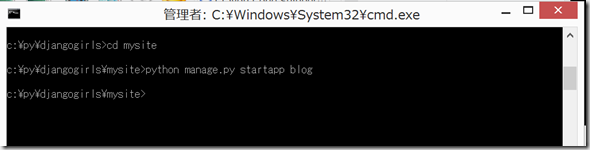
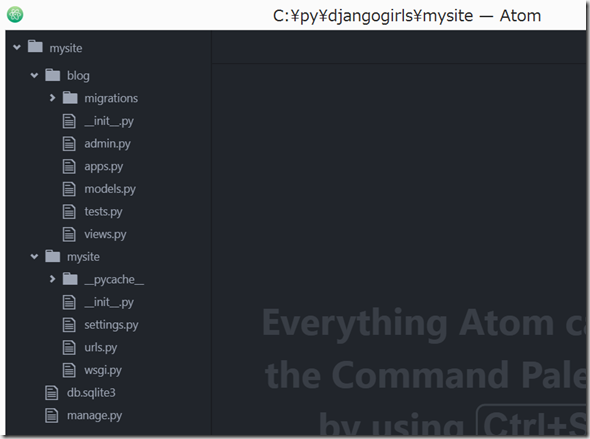
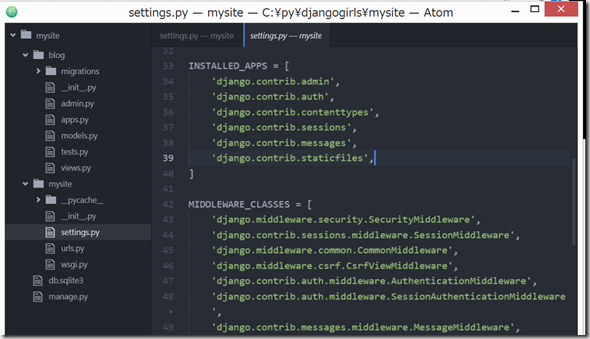
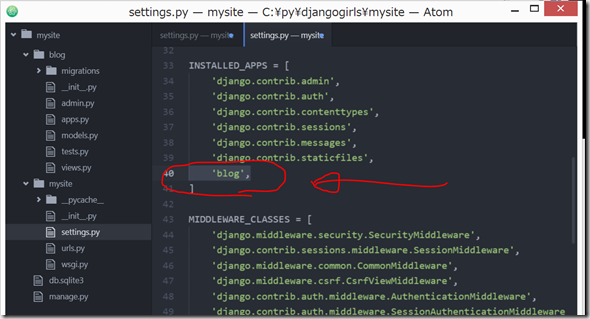
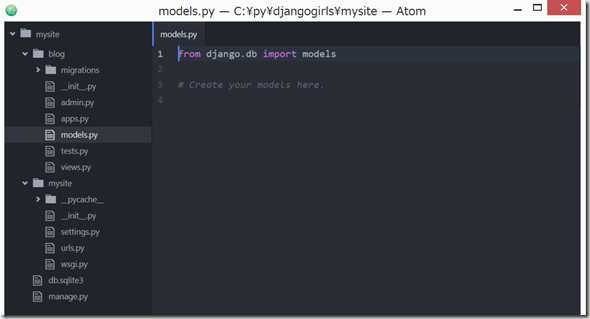
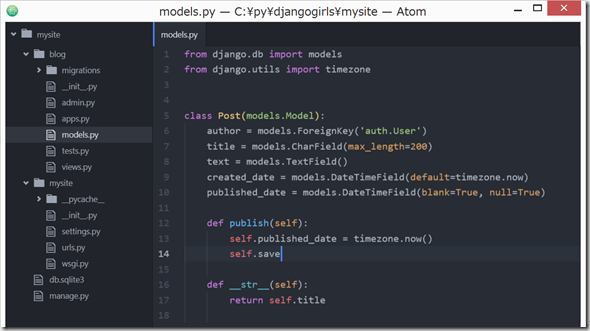
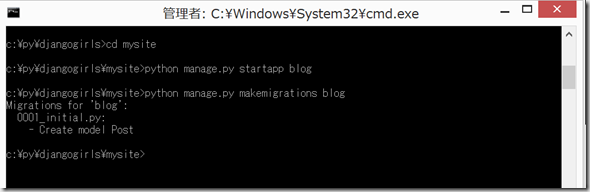
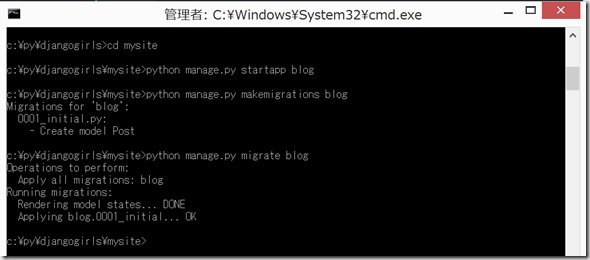
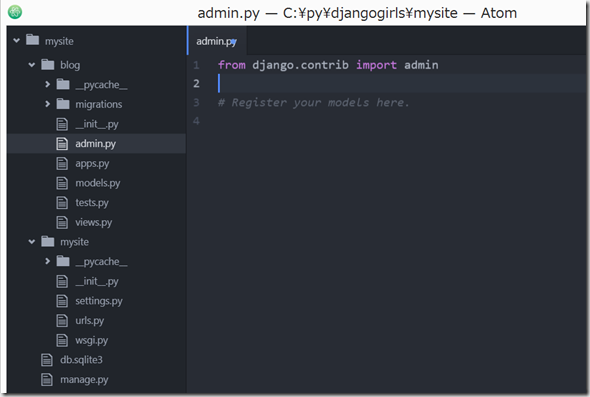
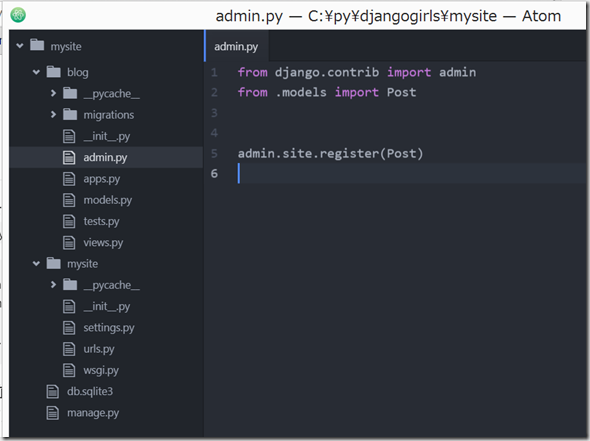
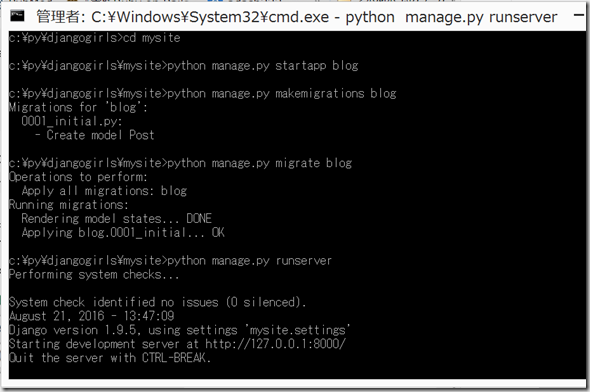
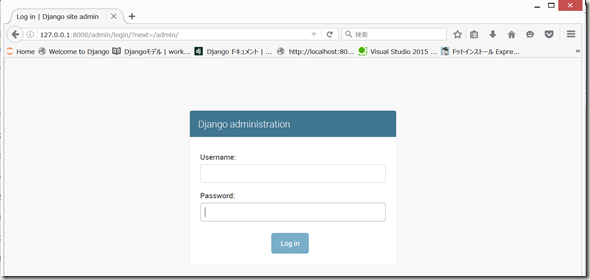
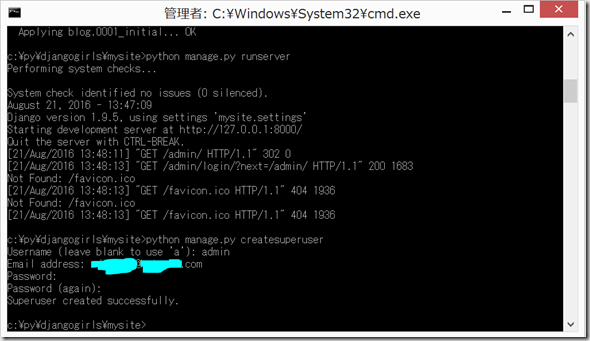

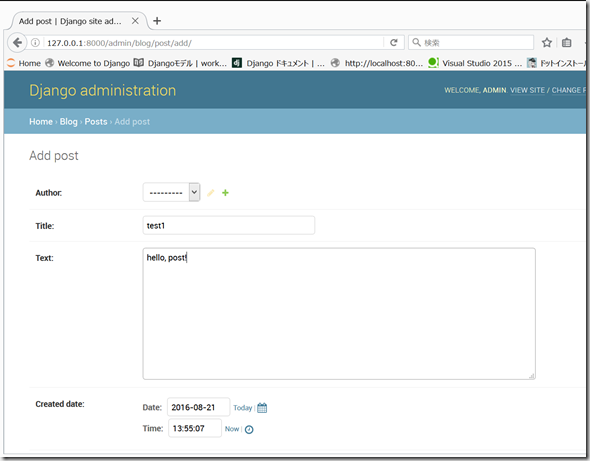
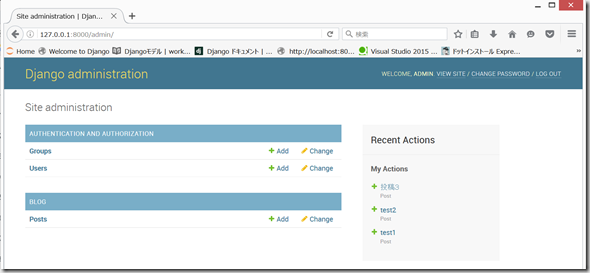

ディスカッション
コメント一覧
まだ、コメントがありません